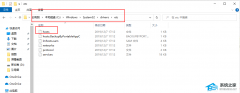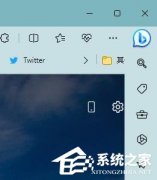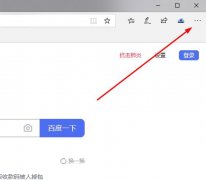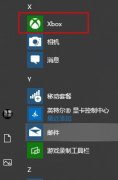Edge浏览器发现按钮怎么关闭?Edge浏览器右上角必应图标关闭教程
时间:2023-03-20 来源:下载群
Edge浏览器发现按钮怎么关闭?近期有用户反映在更新完电脑后,打开Wdge浏览器发现右上角多了个必应的发现图标,看着挺难受,因此想要将其关闭,那么应该如何操作呢?我们可以通过编辑注册表来删除必应按钮,下面我们就来看看详细的操作步骤吧。
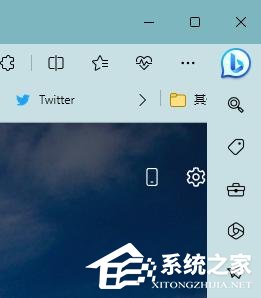
方法一:
1、打开注册表编辑器并转到如下路径:HKEY_LOCAL_MACHINE\SOFTWARE\Policies\Microsoft。
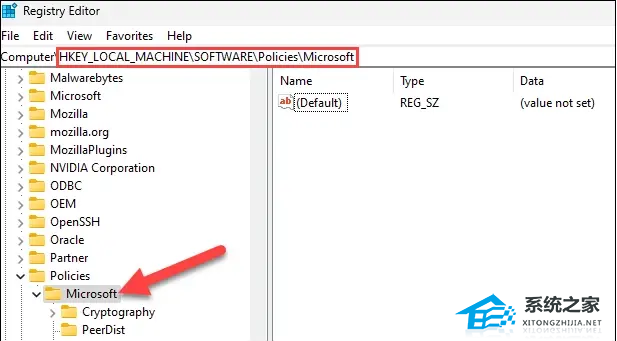
2、右键单击“Microsoft”文件夹中的空白区域,然后单击新建>键。将子文件夹命名为Edge”。
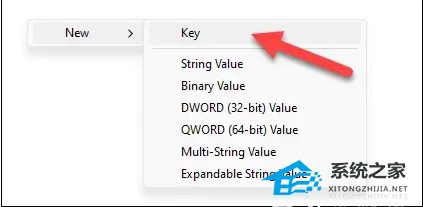
3、右键点击 Edge 选择新建 DWORD32 位值,命名为 HubsSidebarEnabled。
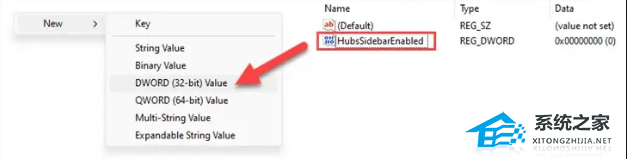
4、双击 HubsSidebarEnabled 将其键值修改为 0。
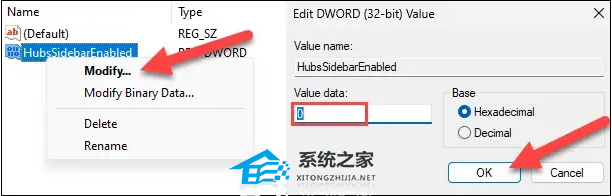
5、打开 Edge 浏览器,转到如下地址:edge://policy 点击重新加载策略即可。
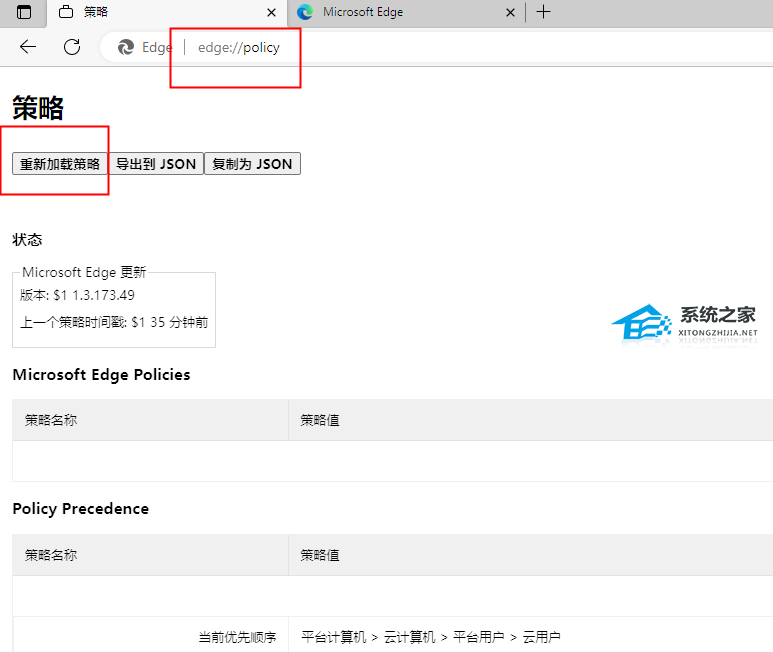
6、此时顶部的 Bing 按钮已经消失。
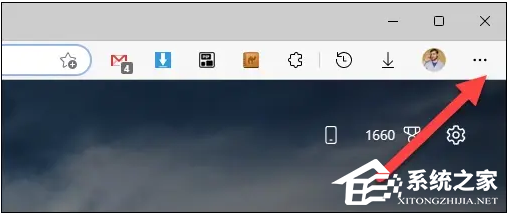
7、强迫症用户请注意:以上策略属于企业策略,修改后你的 Edge 会提示 “由你的组织管理” 或 “你的组织浏览器托管” 这是正常的无需惊慌,也无法删除这个提示,除非删除上面修改的注册表。
方法二:
更新微软 Edge 浏览器最新的 Canary 113 版本,只需要进入设置 > 侧边栏 > “发现”,并关闭“显示发现”选项即可。
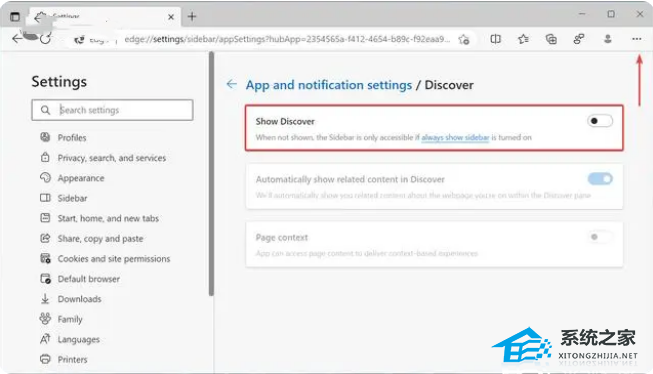
以上就是系统之家小编为你带来的关于“Edge浏览器发现按钮怎么关闭?Edge浏览器右上角必应图标关闭教程”的全部内容了,希望可以解决你的问题,感谢您的阅读,更多精彩内容请关注系统之家官网。
相关信息
-
-
2023/03/20
Edge无法安装扩展程序怎么办?Edge无法添加扩展的有效解决教程 -
2023/03/20
Edge浏览器发现按钮怎么关闭?Edge浏览器右上角必应图标关闭教程 -
2023/03/20
Edge浏览器内存占用高怎么办?Edge内存占用高的解决方法
-
-
Edge显示无标题怎么办?Edge打开一片空白的解决方法(亲测有效)
近期有用户反映,在使用Edge浏览器时,输入网址,连上,然后一片空白,标签页也显示无标题。在者打开收藏夹浏览记录什么的,里面也是一片空白。那么遇到这一情况应该如何解决呢?以下小编...
2023/03/20
-
Xbox游戏卡顿是什么原因?Xbox游戏卡顿解决方法分享
Xbox游戏卡顿是什么原因?有用户在Xbox玩游戏的时候,发现开启的游戏进程非常卡顿,游戏体验非常不好。出现这样卡顿的情况,和Xbox软件中开启的一些设置项有关系,我们需要去设置中关...
2023/03/19
系统教程栏目
栏目热门教程
- 1 剪映Windows专业电脑版目前支持什么格式的视频导入?
- 2 剪映Windows电脑版打开或者新建草稿就闪退怎么办?
- 3 轻颜相机模糊怎么办?一招教你提升轻颜相机图片清晰度!
- 4 腾讯会议在线时长怎么看?腾讯会议参会时长设置方法
- 5 QQ浏览器打开网页无法安全连接到此页面怎么解决?
- 6 Office2019和Office2016哪个好用?Office2019和Office2016区别详解
- 7 番茄todo怎么显示专注中?简单3个步骤轻松教会你!
- 8 迅捷文字转语音软件怎么将文字转语音设置多人播报?
- 9 腾讯在线文档怎么导入本地文档?腾讯在线文档导入本地文档教程分享
- 10 2020年最流行的微信头像!美美哒的头像赶紧换起来!
人气教程排行
- 1 Win10云下载和本地重新安装哪个好 有什么区别
- 2 百度网盘下载失败错误代码1252017怎么办?
- 3 剪映Windows专业电脑版目前支持什么格式的视频导入?
- 4 剪映Windows电脑版打开或者新建草稿就闪退怎么办?
- 5 轻颜相机模糊怎么办?一招教你提升轻颜相机图片清晰度!
- 6 腾讯会议在线时长怎么看?腾讯会议参会时长设置方法
- 7 QQ浏览器打开网页无法安全连接到此页面怎么解决?
- 8 Win10 KB5000808更新更新完之后电脑打印机打印时出现蓝屏错误代码怎么办?
- 9 Office2019和Office2016哪个好用?Office2019和Office2016区别详解
- 10 迅雷下载一直显示连接资源中怎么解决?
站长推荐
热门系统下载
- 1 番茄花园 GHOST WIN10 X64 完美体验版 V2020.04(64位)
- 2 雨林木风 GHOST WIN7 SP1 X64 极速体验版 V2018.08(64位)
- 3 番茄花园 GHOST XP SP3 极速装机版 V2013.12
- 4 深度技术 Ghost Win10 32位 专业稳定版 V2022.01
- 5 技术员联盟 GHOST WIN7 SP1 X64 免激活旗舰版 V2019.07 (64位)
- 6 深度技术 Ghost XP SP3 极速纯净版 v2011.12
- 7 老机有福 Ghost XP SP3 终极优化版 2011.07【老爷机专用系统】
- 8 深度技术 Ghost Win7 32位 最新旗舰版 V2022.02
- 9 深度技术 Ghost Win7 32位 经典旗舰版 V2022.03
- 10 电脑公司 GHOST WIN7 SP1 X64 极速体验版 V2017.12(64位)